
אחד הדברים הטובים ביותר ב- Google Chrome הואיכולת להרחיב את היכולות שלה על ידי הוספת מספר עצום של תוספים שיעזרו בשיפור הפונקציונליות, השימושיות, הפרטיות והפריון. כך תתקין ותנהל את התוספים שלך ל- Google Chrome.
כיצד להתקין תוספי Chrome
הורד תוספות Chrome רשמיות מה -חנות האינטרנט של Chrome ממקורות שאתה מכיר או סומך עליהם. עליך לוודא שזה בטוח לפני שתתקין אותו על ידי ביצוע בדיקת נאותות מסוימת ובדיקת אתר האינטרנט של המפתח - אם יש להם כזה - דירוגים, ואפילו רפרוף דרך קוד המקור אם אתה נוטה לכך.
קשורים: כיצד לוודא שהרחבת Chrome בטוחה לפני התקנתה
המשך לחנות האינטרנט של Chrome עבורהרחבות והשתמש בסרגל החיפוש או דפדף לפי קטגוריה כדי למצוא את התוסף המתאים לך. אם אינך בטוח איפה להתחיל, גוגל עושה די טוב לאצור את החנות ולהמליץ על תוספים בעמוד הראשון.

לאחר שמצאת סיומת, ברצונך להוסיף, לחץ על הסמל שיפנה לדף שלו.

קשורים: התוספים הטובים ביותר ל- Chrome לשיפור Gmail
לאחר שאתה נמצא בדף התוסף, לחץ על "הוסף ל- Chrome" כדי להוסיף את התוסף לדפדפן שלך.

ייפתח חלון ויבקש ממך את ההרשאות הדרושות לתוסף. קרא בעיון את ההרשאות והחליט אם ברצונך להעניק סיומת זו ולחץ על "הוסף תוסף."
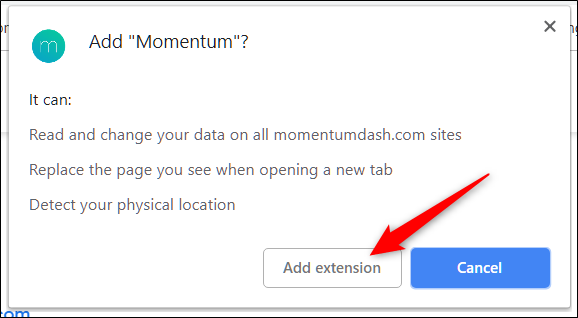
לאחר סיום התקנת התוסף, בדרך כלל יתווסף אייקון לדפדפן Chrome בפינה השמאלית העליונה, לצד סמל ההגדרות.

ככל שתתקין תוספים נוספים, יתכן ואזור זהתתחיל להיות עמוס. למרבה המזל, אתה יכול ללחוץ באמצעות לחצן העכבר הימני על סמל התוסף ולבחור "הסתר בתפריט Chrome" כדי להעביר אותו לתפריט ומחוצה לסרגל הכלים של Chrome.

כיצד לנהל תוספי Chrome
כדי לפתוח את דף התוספים שלך, לחץ על סמל התפריט (שלוש נקודות) בפינה השמאלית העליונה של Chrome, הצבע על "כלים נוספים" ואז לחץ על "תוספים." אתה יכול גם להקליד chrome://extensions/ לסרגל הכתובות של Chrome ולחץ על Enter.
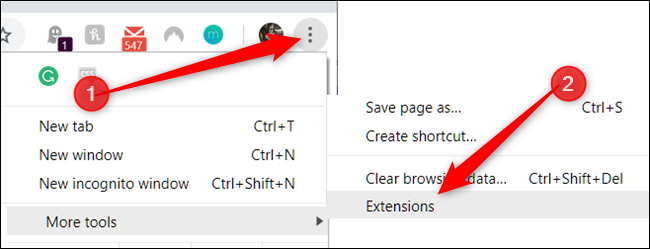
גלול דרך התוספים שלך כדי למצוא את אותה ברצונך לנהל ולחץ על כפתור "פרטים" כדי למשוך את ההגדרות שלה.

אחרת, אם אתה יודע איזו תוסף אתה רוצהכדי לשנות - וזה כבר עגון בדפדפן שלך - אתה יכול ללחוץ באמצעות לחצן העכבר הימני על סמל התוסף על המדף של Chrome ואז ללחוץ על "נהל תוספים" כדי לעקוף את מעבר לדף הנחיתה הראשי של התוספים.

בחלון ההגדרות, באפשרותך להפוך אתהרחבה לסירוגין או להפסיק אותה, אפשר זאת במצב גלישה בסתר (רוב היישומים מושבתים שם כברירת מחדל), גש לאפשרויות של תוסף, פתח את אתר התוסף ואפשר גישה לאתר.
קשורים: כיצד לשלוט בהרשאות של תוסף Chrome
גישה לאתר מאפשרת לשלוחה הרשאות לאתרים מסוימים לגישה לנתוני אתרים. זהו עדכון עדכני המאפשר לאנשים לנקוט בגישה פרטנית יותר לסוג הנתונים שתוסף יכול לקרוא ולשנות. אתה יכול לבחור מבין שלוש אפשרויות: כאשר אתה לוחץ על התוסף, באתר ספציפי או בכל האתרים.

זה כל מה שיש בזה. אם אתה מחפש להסיר את ההתקנה של הרחבות שאינך זקוק לה, התחל להתנהג לא נכון או הותקן בטעות, המשך אל chrome://extensions/לחץ על "הסר" ואז לחץ על "הסר" שוב בחלון האישור הקופץ. באופן דומה, אתה יכול ללחוץ באמצעות לחצן העכבר הימני על התוסף בתפריט של Chrome ולבחור "הסר מ- Chrome."









